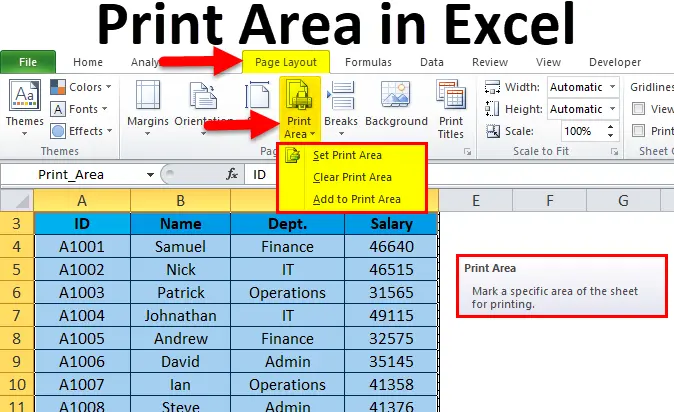Clár ábhair
Go minic, tar éis críochnú a bheith ag obair le tábla in Excel, ní mór duit an toradh críochnaithe a phriontáil. Nuair is gá duit an doiciméad iomlán, tá sé éasca na sonraí go léir a sheoladh chuig an printéir. Mar sin féin, uaireanta bíonn cásanna ann nuair nach gá ach codanna áirithe a roghnú le priontáil ón gcomhad iomlán. Sa chás seo, ní mór duit gnéithe ionsuite an chláir a úsáid, socruithe sealadacha nó buana a shocrú chun doiciméid a phriontáil.
Bealaí chun an Réimse Priontála a shaincheapadh in Excel
Tá dhá bhealach ann chun limistéar inphriontáilte scarbhileoga Excel a chruthú agus a shaincheapadh:
- Socrú clár amháin sula seolann tú doiciméad le priontáil. Sa chás seo, fillfidh na paraiméadair iontrála chuig na cinn tosaigh díreach tar éis an comhad a phriontáil. Beidh ort an nós imeachta a athdhéanamh roimh an gcéad chló eile.
- Réimse leanúnach inphriontáilte a shocrú, mar sin ní gá duit a ath-choigeartú sa todhchaí. Mar sin féin, más mian leat táblaí éagsúla a phriontáil le réimsí éagsúla, beidh ort an clár a athchumrú.
Déanfar plé níos mine ar gach ceann de na modhanna thíos.
Coigeartú rialta ar réimsí priontála
Beidh an modh seo ábhartha más gá na táblaí lena n-oibríonn tú i gcónaí criosanna a athrú le haghaidh priontála.
Tabhair aird! Ná déanaimis dearmad, más gá duit an doiciméad tosaigh a athphriontáil amach anseo, ní mór na socruithe go léir a chur isteach arís.
Nós Imeachta:
- Roghnaigh na cealla go léir a bhfuil a gcuid faisnéise ag iarraidh a phriontáil. Is féidir é seo a dhéanamh leis na heochracha méarchláir (cnaipí nascleanúna) nó tríd an LMB a shealbhú agus an luch a bhogadh de réir a chéile síos go dtí an suíomh atá ag teastáil.
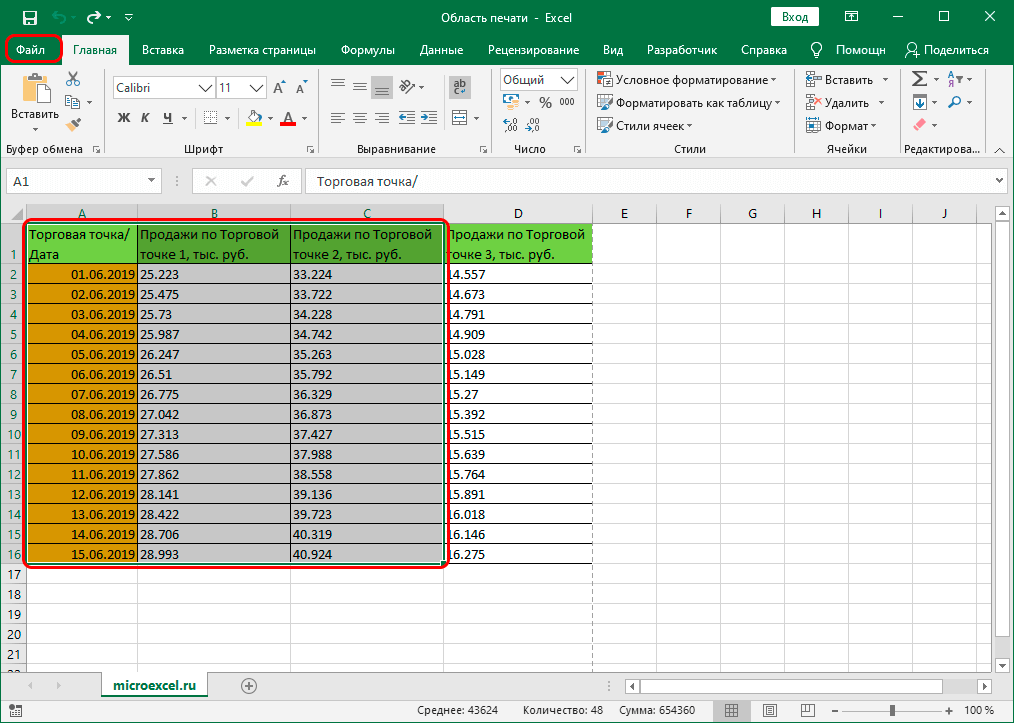
- Nuair a bheidh an raon riachtanach cealla marcáilte, ní mór duit dul go dtí an cluaisín "Comhad".
- Sa roghchlár a osclaíonn, roghnaigh an fheidhm "Priontáil".
- Ansin, ní mór duit na roghanna priontála a shocrú don raon cealla roghnaithe. Tá trí rogha ann: an leabhar oibre iomlán a phriontáil, bileoga gníomhacha a phriontáil amháin, nó rogha a phriontáil. Caithfidh tú an rogha dheireanach a roghnú.
- Tar éis sin, taispeánfar limistéar réamhamhairc an leagan clóite den doiciméad.
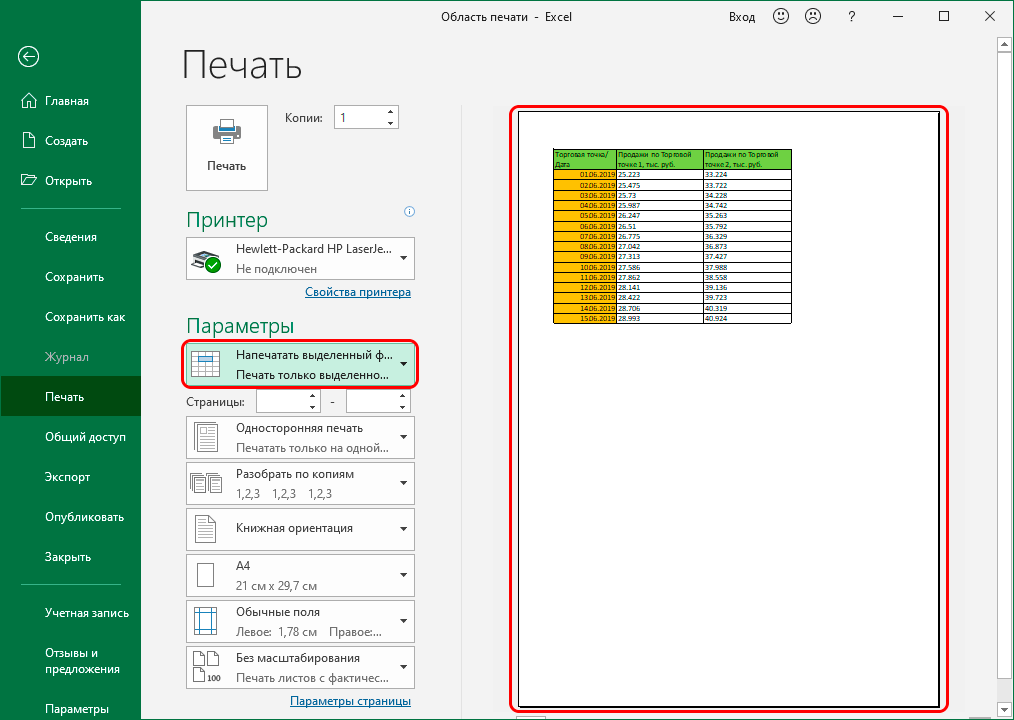
Má fhreagraíonn an t-eolas atá ar taispeáint don fhaisnéis atá le priontáil, níl le déanamh ach an cnaipe “Priontáil” a chliceáil agus fanacht leis an asphrionta críochnaithe tríd an printéir. Nuair a bheidh an phriontáil críochnaithe, fillfidh na socruithe chuig na socruithe réamhshocraithe.
Paraiméadair aonfhoirmeacha a shocrú do gach doiciméad
Nuair is gá duit an limistéar céanna den tábla a phriontáil (go leor cóipeanna ag eatraimh éagsúla ama nó faisnéis a athrú i gcealla roghnaithe), is fearr socruithe priontála seasta a shocrú ionas nach n-athrófar na socruithe arís agus arís eile. Nós Imeachta:
- Roghnaigh an raon riachtanach cealla ón tábla ginearálta (ag baint úsáide as aon cheann de na modhanna áisiúla).
- Téigh go dtí an táb “Leathanach Amach” ar an bpríomhbharra uirlisí.
- Cliceáil ar an rogha "Print Area".
- Beidh dhá rogha ann le haghaidh tuilleadh gníomhartha – “Fiafraigh” agus “Bain”. Caithfidh tú an chéad cheann a roghnú.
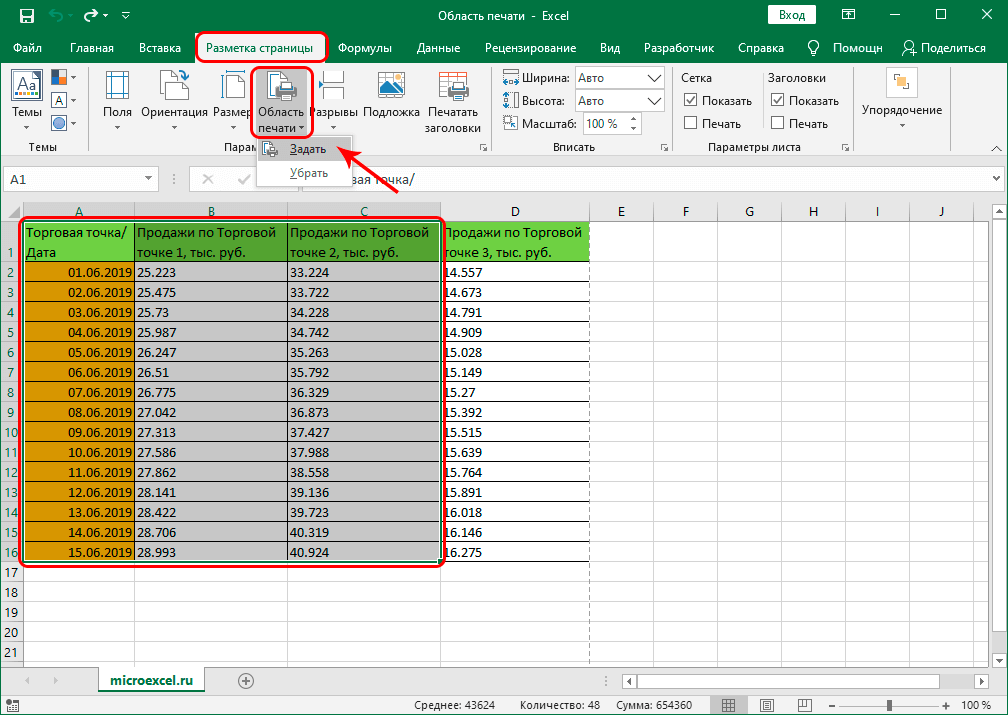
- Socróidh an clár an limistéar roghnaithe go huathoibríoch. Taispeánfar é gach uair a sheolann an t-úsáideoir chuig an rannóg priontála.
Chun cruinneas na sonraí a sheiceáil, is féidir leat réamhamharc a dhéanamh trí na socruithe priontála. Is féidir leat na paraiméadair socraithe a shábháil trí chliceáil ar dheilbhín an diosca flapach sa chúinne uachtarach ar chlé nó tríd an roghchlár “Comhad”.
Réimsí priontála iolracha a shocrú
Uaireanta ní mór duit bearrthacha iomadúla a phriontáil ón scarbhileog chéanna in Excel. Chun seo a dhéanamh, ní mór duit ord na ngníomhartha a athrú beagán trí chéim idirmheánach amháin a chur leis:
- Roghnaigh an chéad limistéar le priontáil leis na cnaipí luiche nó leis na heochracha nascleanúna ar an méarchlár. Sa chás seo, tá sé tábhachtach an cnaipe “CTRL” a shealbhú.
- Gan an cnaipe “CTRL” a scaoileadh, roghnaigh na réimsí atá fágtha ar mhaith leat a phriontáil.
- Téigh go dtí an cluaisín "Leagan Amach Leathanach".
- Ón ngrúpa Socrú Leathanach, roghnaigh an uirlis Print Area.
- Tá sé fós le cur leis na raonta marcáilte roimhe seo, mar a thuairiscítear thuas.
Tábhachtach! Sula dtosaíonn tú ag priontáil roinnt réimsí den tábla, ní mór duit a mheas go ndéanfar gach ceann acu a phriontáil ar bhileog ar leith. Tá sé seo mar gheall ar an bhfíric go gcaithfidh na raonta a bheith in aice láimhe le haghaidh priontála comhpháirteach ar bhileog amháin.
Cill a Chur le Réimse Socraithe
Staid fhéideartha eile is ea cill in aice láimhe a chur le limistéar atá roghnaithe cheana féin. Chun seo a dhéanamh, ní gá na socruithe a athshocrú agus iad a athrú go cinn nua.. Is féidir leat cill nua a chur leis agus an raon socraithe cheana féin á chothabháil agat. Nós Imeachta:
- Roghnaigh cealla in aice láimhe le cur le raon atá ann cheana féin.
- Téigh go dtí an cluaisín "Leagan Amach Leathanach".
- Ón rannán “Roghanna Leathanach”, roghnaigh an fheidhm “Print Area”.
Chomh maith leis na roghanna caighdeánacha, cuirfear gníomh nua ar fáil don úsáideoir "Cuir leis an limistéar inphriontáilte". Tá sé fós chun an toradh críochnaithe a sheiceáil tríd an bhfuinneog réamhamhairc.
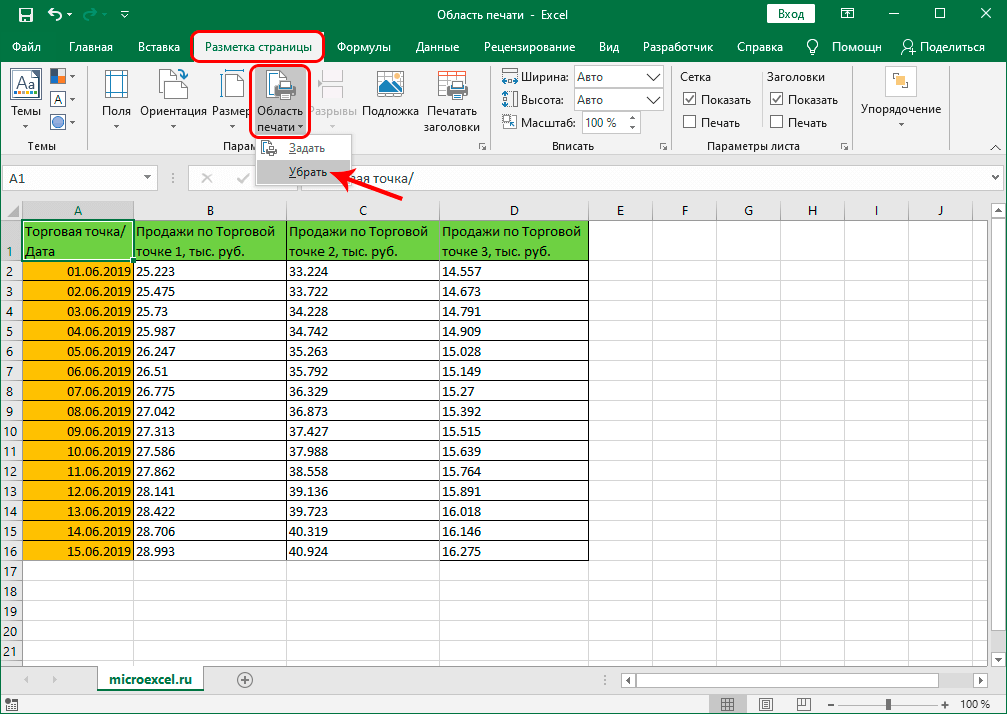
athshocrú
Nuair a bheidh na doiciméid go léir leis an raon riachtanach priontáilte nó nuair is gá duit na socruithe a athrú, ní mór duit na socruithe a athshocrú. Chun é seo a dhéanamh, níl le déanamh ach dul go dtí an táb “Leagan Amach Leathanach”, roghnaigh an uirlis “Print Area”, cliceáil ar an gcnaipe “Bain”. Tar éis sin, is féidir leat raonta nua a shocrú de réir na dtreoracha a thuairiscítear thuas.

Conclúid
Trí na nósanna imeachta a thuairiscítear thuas a fhoghlaim, is féidir leat na doiciméid riachtanacha nó codanna díobh a phriontáil ó Excel le níos lú ama. Má tá an tábla statach, ní chuirtear líon mór cealla nua leis, moltar na raonta atá ag teastáil le haghaidh priontála a shocrú láithreach ionas gur féidir leat an fhaisnéis a athrú sna cealla roghnaithe gan athchumrú sa todhchaí. Má bhíonn an doiciméad ag athrú i gcónaí, ní mór an socrú a athdhéanamh do gach asphrionta nua.